Excel如何轻松求和
在制作编辑Excel的时候涵盖了各种功能以及工具都可以满足用户的需求,我们其实还可以通过各种常见的函数来帮助大家完成服务。其中SUMPRODUCT函数是一个非常强大的函数,可以帮助用户轻松实现多条件求和的操作。通过SUMPRODUCT函数,用户可以根据多个条件筛选数据,并计算符合条件的数据的和。这种灵活的多条件求和功能极大地提高了数据分析的效率和准确性,让用户能够更快速地获取所需的统计结果。
函数SUMPRODUCT。它是一个在计算方面非常强大的函数,灵活使用可以帮助我们快速解决多条件求和问题。
SUMPRODUCT函数介绍
功能:SUMPRODUCT函数主要功能是返回相应的数据或区域乘积的和。
语法:=SUMPRODUCT(数组1,数组2,数组3, ...)。
解读:
1、数组1,数组2,数组3, ... 为 2 到 30 个数组,其相应元素需要进行相乘并求和。
2、数组参数必须具有相同的维数,否则,函数 SUMPRODUCT 将返回错误值 #VALUE!。
3、函数 SUMPRODUCT 将非数值型的数组元素作为 0 处理。
一、SUMPRODUCT函数基本用法:求乘积之和
如下图所示,这是一个商品单价和数量信息表,需要计算总价格。
在目标单元格中输入公式:
=SUMPRODUCT(B2:B7,C2:C7)
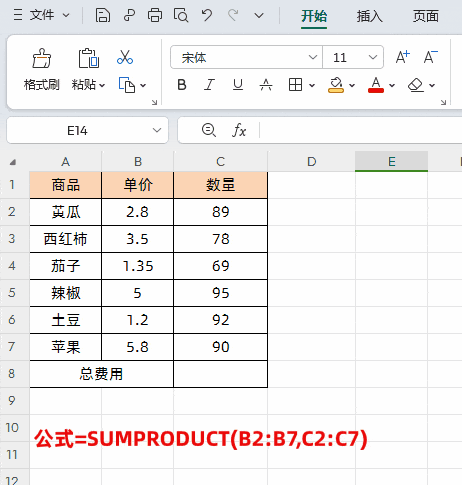
解读:
SUMPRODUCT函数的功能是返回相应的数据或区域乘积的和,公式=SUMPRODUCT(B2:B7,C2:C7)中,数据区域有B2:B7和C2:C7两个,这两个数据区域对应数据元素先乘积,后求和,得到最终的总价格。
二、SUMPRODUCT函数单条件求和
如下图所示,对性别为“女”的员工销售业绩求和
在目标单元格中输入公式:
=SUMPRODUCT((D2:D6="女")*F2:F6)
解读:
①公式中的(D2:D6="女")就是把表格中的“性别”这列数据的每个元素跟“女”做判断,返回的结果是一个数组由逻辑值TRUE或者FALSE(备注:逻辑值TRUE可以看做1,逻辑值FALSE可以看做0)组成。
②然后再跟F2:F6数据区域对应元素先乘积,再求和,从而计算得到女性员工销售业绩总和。
三、SUMPRODUCT函数多条件求和
如下图所示,对“业务部”考核成绩大于85的员工销售业绩求和
在目标单元格中输入公式:
=SUMPRODUCT((C2:C6="业务部")*(E2:E6>80)*F2:F6)
解读:
多条件求和同“单条件求和”类似,只是增加了一个判断条件而已。
大家会发现这两个条件中间是使用的*(乘号)连接参数,这是因为两个条件返回都是逻辑值TRUE或者FALSE,而不是数值类型,所以必须要用*(乘号)。当然我们也可以把两个条件结果先转化成数值类型,这样就可以使用,(逗号)连接参数了。
例如使用双减号“--”减负运算把逻辑值转换成数值类型:
=SUMPRODUCT(--(C2:C6="业务部"),--(E2:E6>80),F2:F6)
或者使用函数N()转换成数值:
=SUMPRODUCT(N(C2:C6="业务部"),N(E2:E6>80),F2:F6)
总之,是使用*(乘号)还是使用,(逗号)连接参数只要记住以下3点,然后直接套用公式就行:
①当求和区域中存在无法计算的内容,如文字信息、逻辑值,求和区域前必须使用乘号“*”;
②当求和区域不是一列而是一个多列矩形区域时,求和区域前必须使用乘号“*”;
③其它情况下一般乘号“*”与逗号“,”通用。
以上就是【桃大喵学习记】今天的干货分享~觉得内容对你有帮助,记得顺手点个赞哟~。我会经常分享职场办公软件使用技巧干货!大家有什么问题欢迎留言关注!
- 上一篇: 魔兽世界怀旧服如何烹饪
- 下一篇: 今年拼多多如何更好运营
相关阅读
猜您喜欢
游戏排行
- 1
- 2
- 3
- 4
- 5
- 6
- 7
- 8
- 9
- 10






































